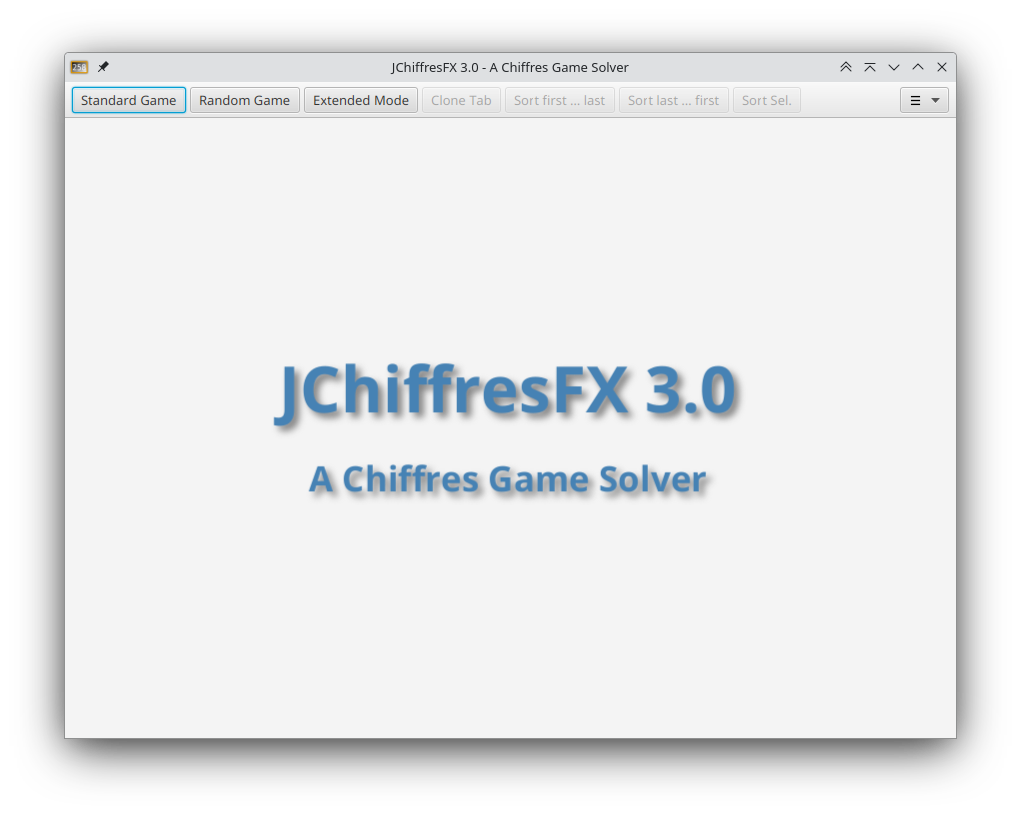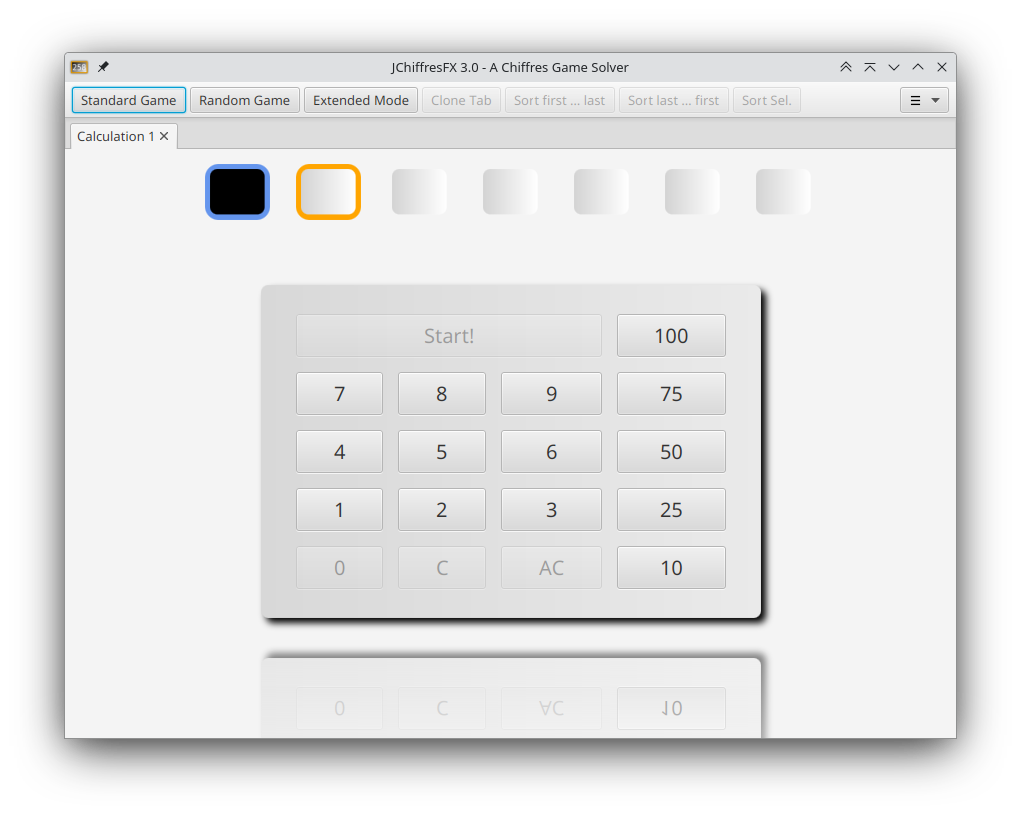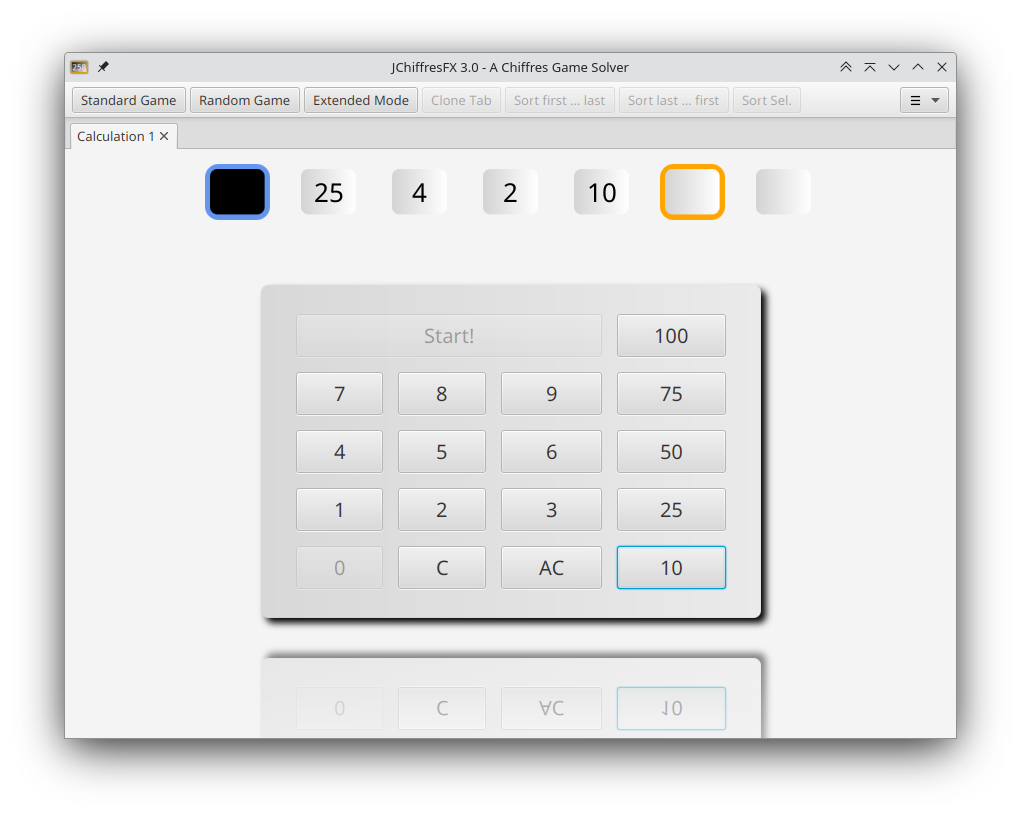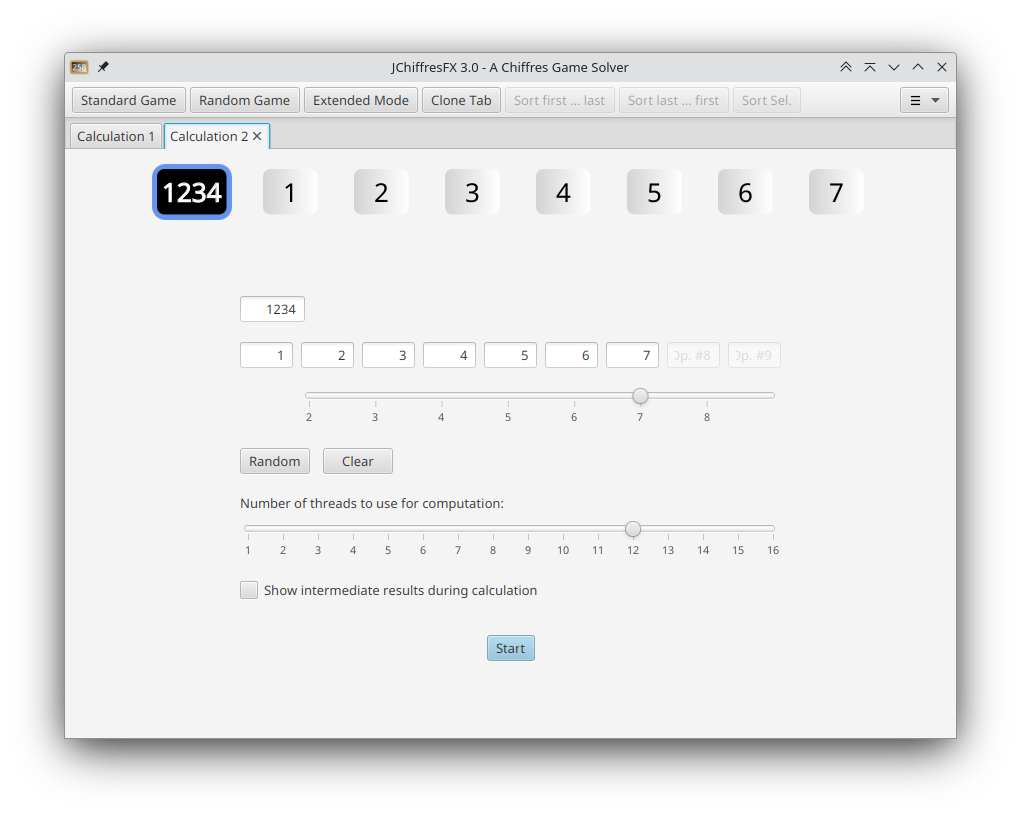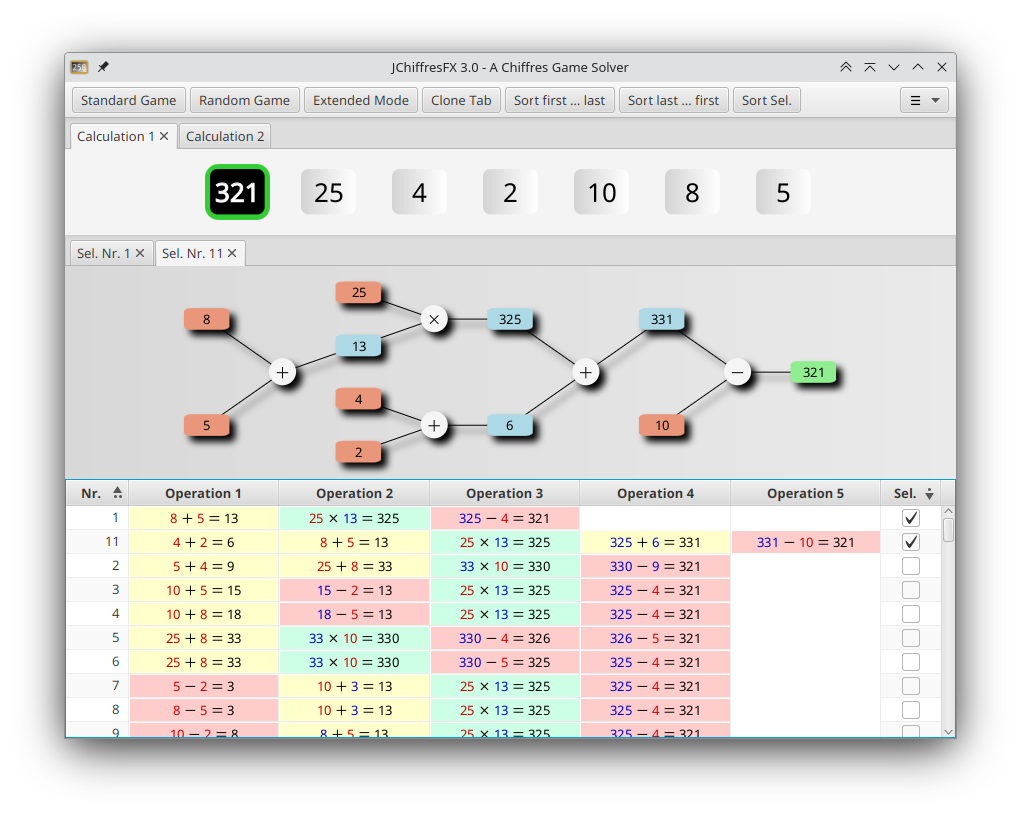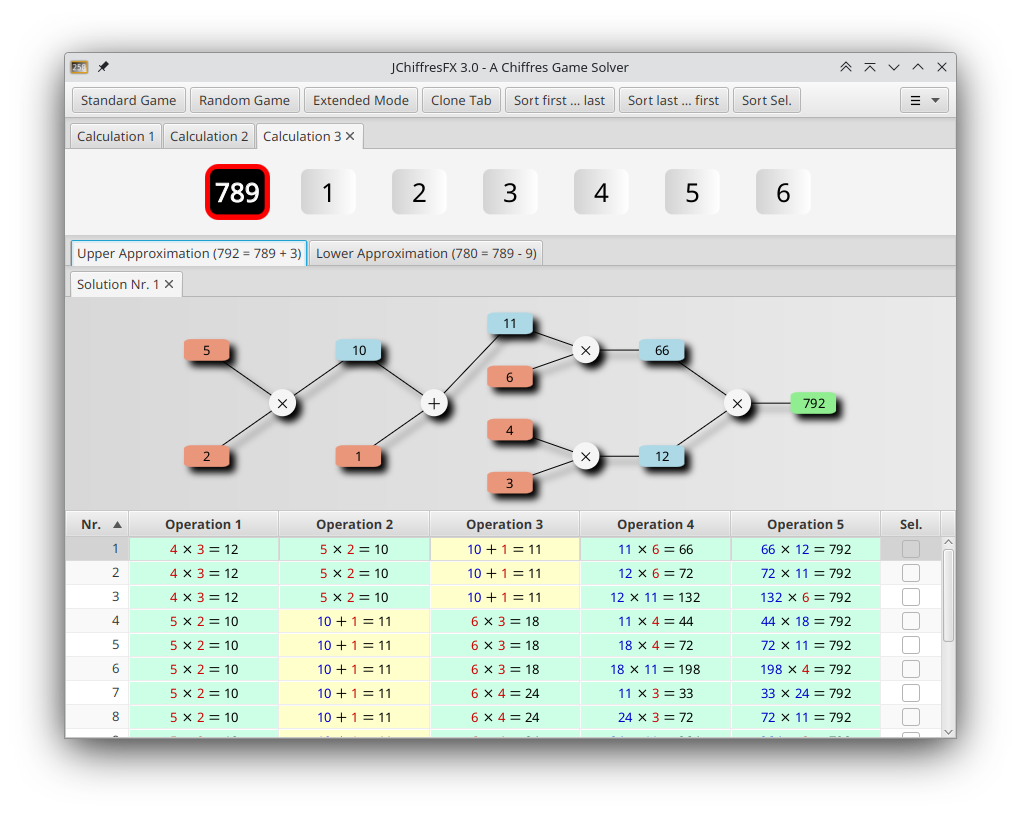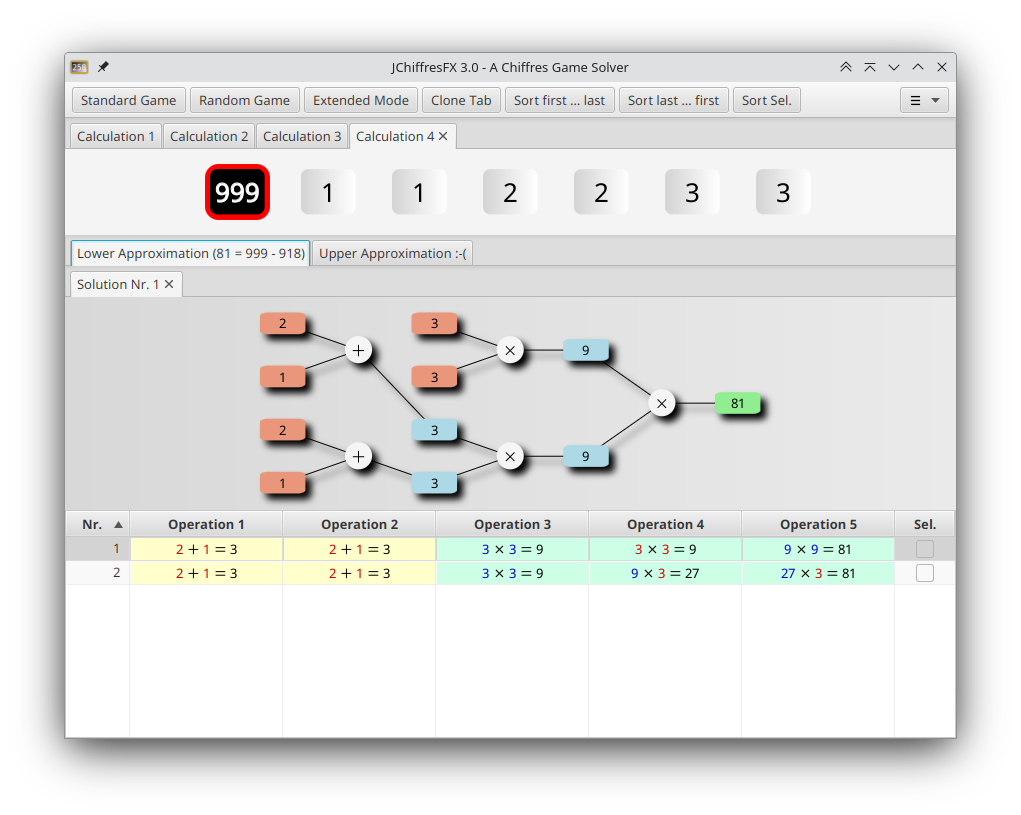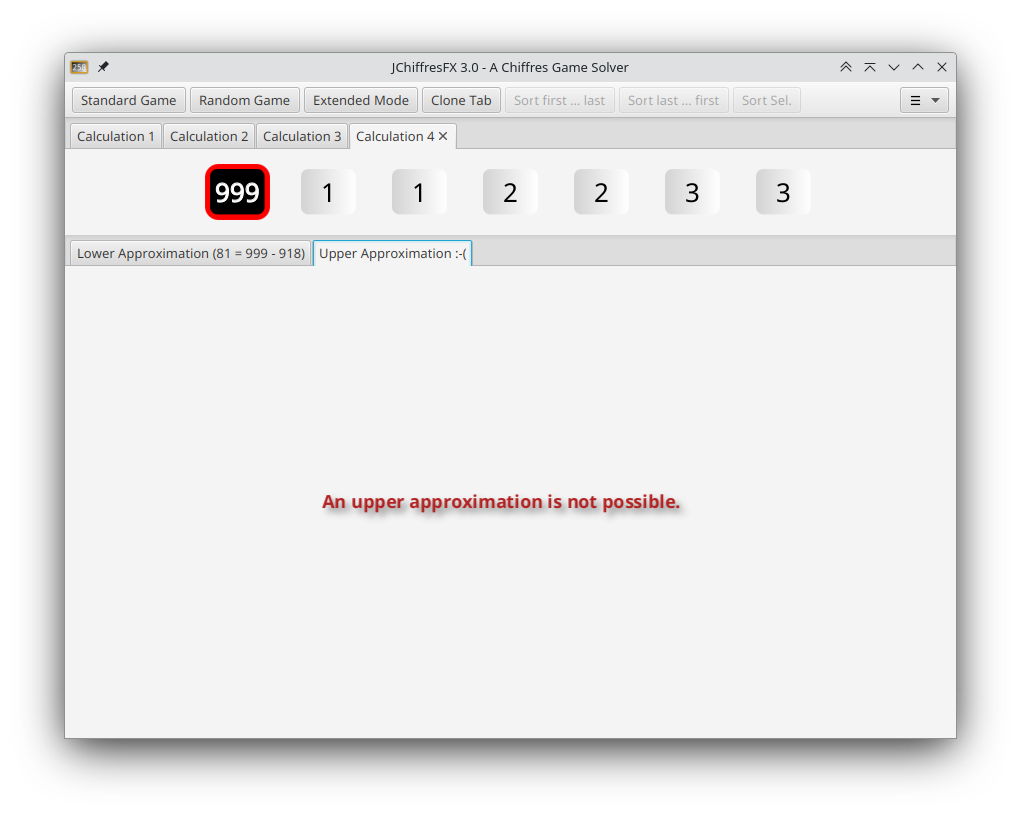Ziel des Spiels ist es, aus 6 vorgegebenen Zahlen (aus dem Bereich 1 bis 10, 25, 50, 75, 100) mit Hilfe der vier Grundrechenarten eine vorgegebene dreistellige Zahl (im Kopf und mit einem Zeitlimit, z.B. 40 Sekunden) zu errechnen, wobei jeder der Operanden höchstens einmal verwendet werden darf.
Beispiel
Vorgegeben seien die Zahlen 25, 4, 2, 10, 8, 5 mit Rechenziel 321. Dann lautet eine mögliche Lösung:
8 + 5 = 13
25 * 13 = 325
325 - 4 = 321

Die Benutzeroberfläche hat 3 Modi mit folgenden Eigenschaften:
Standard Game
Der Toolbar-Button »Standard Game« öffnet einen neuen Tab zur Eingabe eines Spiels nach den Standard-Spielregeln mit einfachen Mausklicks. Nach einem Klick auf »Start!« werden alle möglichen Lösungen berechnet und in einer Tabelle angezeigt, wobei Duplikate und redundante Lösungen herausgefiltert werden. Die Lösung in der ausgewählten Tabellen-Zeile wird grafisch dargestellt. Es ist ausserdem möglich, Lösungen mit einer Checkbox zu markieren. Diese ausgewählten Lösungen sind dann direkt über Tabs in der grafischen Ansicht anwählbar, und ein Klick auf »Sort Sel.« sortiert diese an den Anfang der Tabelle.
Random Game
Der Toolbar-Button »Random Game« öffnet einen neuen Tab mit zufällig vorgegebenen Zahlen, der ansonsten wie der Tab »Standard Game« funktioniert.
Extended Mode
Der Toolbar-Button »Extended Mode« erlaubt es, den Rechner über die originalen Spielregeln hinaus in einer allgemeineren Weise zu gebrauchen, z.B. mit einer variablen Anzahl von vorgegebenen Operanden. Der Slider »Number of threads to use for computation« ermöglicht es, eine variable Anzahl von CPU-Kernen zu nutzen.
Tipp: Hat man bereits eine Lösung gefunden und sucht diese in der Lösungs-Tabelle, so findet man sie meist am leichtesten, wenn man den »Sort last … first«-Button benutzt, um die Tabelle »rückwärts« von der letzten zur ersten Spalte zu sortieren. Man sucht dann zuerst nach der letzten Operation in der betreffenden Spalte, dann nach der vorletzten usw.
Es ist möglich, dass es keine exakten Lösungen gibt (Beispiel: 1, 2, 3, 4, 5, 6 mit Rechenziel 999). In diesem Fall sucht der Rechner nach den bestmöglichen Näherungslösungen von unten und von oben her.
Der Button »Clone Tab« öffnet einen neuen Tab mit den gleichen Operanden wie der vorhandene Tab. Hiermit lässt sich z.B. gezielt nach Näherungslösungen suchen, auch wenn es eine exakte Lösung gibt.